最近总感觉写博客的激情不高,不知道为啥。放上效果图,demo在最下面
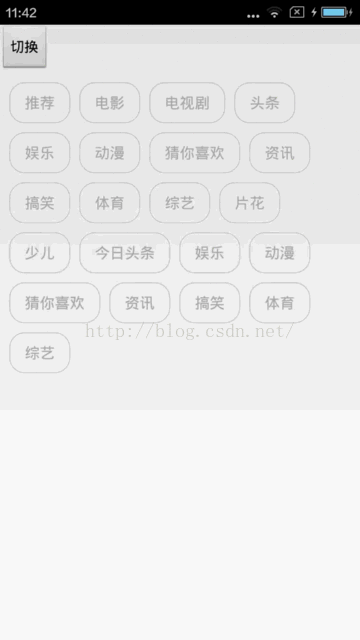
图上那个切换按钮的作用呢,就是模拟改变标签的个数动态变化整个控件的高度。
其实这个控件也算很简单的控件了。关键点只有两个
- 如何控制标签自动换行
- 切换数据源时动态改变控件的高度
再简单的控件也需要一点一点的码出来,咱就从最基础的属性设置开始。
public FlowTagView textColor(int defaultColor, int selectedColor){
this.textColorDefault = defaultColor;
this.textColorSelected = selectedColor;
return this;
}
public FlowTagView textSize(int textSize){
this.textSize = textSize;
return this;
}
public FlowTagView backgroundColor(int defaultColor, int selectedColor){
this.backgroundColorDefault = defaultColor;
this.backgroundColorSelected = selectedColor;
return this;
}
public FlowTagView padding(int horizontalPadding, int verticalPadding, int textHorizontalPadding){
this.horizontalPadding = horizontalPadding;
this.verticalPadding = verticalPadding;
this.textHorizontalPadding = textHorizontalPadding;
return this;
}
public FlowTagView itemHeight(int height){
this.itemHeight = height;
return this;
}
public FlowTagView datas(String[] datas){
this.datas = datas;
return this;
}
public FlowTagView listener(OnTagSelectedListener listener){
this.listener = listener;
return this;
}上面设置了字体颜色啊,背景颜色啊,标签Item的高度啊,内补白和外部白的一些值,还有一个监听器。有的朋友就说了,我比较懒,就想快点看到效果,不想设置怎么办?怎么办?给默认值呗。
//常亮默认值,这些参数若不调用方法传递,则直接使用默认值
public static final int ROUND_RADIUS = 30;
public static final int TEXT_COLOR_DEFAULT = Color.BLACK;
public static final int TEXT_COLOR_SELECTED = Color.WHITE;
public static final int TEXT_SIZE = 30;
public static final int BACKGROUND_COLOR_DEFAULT = Color.GRAY;
public static final int BACKGROUND_COLOR_SELECTED = Color.GREEN;
public static final int HORIZONTAL_PADDING = 30;
public static final int VERTICAL_PADDING = 30;
public static final int TEXT_HORIZONTAL_PADDING = 30;
public static final int ITEM_HEIGHT = 60;
private Paint paint = new Paint(Paint.ANTI_ALIAS_FLAG);
private int textColorDefault = TEXT_COLOR_DEFAULT;
private int textColorSelected = TEXT_COLOR_SELECTED;
private int textSize = TEXT_SIZE;
private int backgroundColorDefault = BACKGROUND_COLOR_DEFAULT;
private int backgroundColorSelected = BACKGROUND_COLOR_SELECTED;
//Tag之间的横向和纵向的间隔
private int horizontalPadding = HORIZONTAL_PADDING;
private int verticalPadding = VERTICAL_PADDING;
//每个Tag内部的横向间隔
private int textHorizontalPadding = TEXT_HORIZONTAL_PADDING;
//每个Tag的高度
private int itemHeight = ITEM_HEIGHT;好了,基本的属性设置的代码完成了,那么就用软件的高内聚低耦合的思想封装一个标签类吧。
public class Tag{
//文本属性
public String text;
public int textColorDefault;
public int textColorSelected;
public int backgroundColorDefault;
public int backgroundColorSelected;
public boolean isSelected;
public Paint paint;
//文本的绘制起点
public int drawX;
public int drawY;
//整个Tag占用的坐标范围
public RectF rect = new RectF();
public Tag(String text, int textSize, int textColorDefault, int textColorSelected, int backgroundColorDefault, int backgroundColorSelected,
Paint paint, int height, int horizontalPadding, int startX, int startY){
this.text = text;
this.textColorDefault = textColorDefault;
this.textColorSelected = textColorSelected;
this.backgroundColorDefault = backgroundColorDefault;
this.backgroundColorSelected = backgroundColorSelected;
this.paint = paint;
//求出整个Tag的宽度
paint.setTextSize(textSize);
int textWidth = (int)paint.measureText(text);
int width = textWidth + 2 * horizontalPadding;
//计算坐标范围,startX,staryY是指左上角的起点
rect.left = startX;
rect.top = startY;
rect.right = startX + width;
rect.bottom = startY + height;
//计算居中绘制时的绘制起点
drawX = startX + horizontalPadding;
Paint.FontMetrics metrics = paint.getFontMetrics();
drawY = (int)(startY + height / 2 + (metrics.bottom - metrics.top) / 2 - metrics.bottom);
}
public void draw(Canvas canvas){
if(isSelected){
//绘制背景
paint.setColor(backgroundColorSelected);
paint.setStyle(Paint.Style.FILL);
canvas.drawRoundRect(rect, ROUND_RADIUS, ROUND_RADIUS, paint);
//绘制文本
paint.setColor(textColorSelected);
canvas.drawText(text, drawX, drawY, paint);
}else{
//绘制背景
paint.setColor(backgroundColorDefault);
paint.setStyle(Paint.Style.STROKE);
canvas.drawRoundRect(rect, ROUND_RADIUS, ROUND_RADIUS, paint);
//绘制文本
paint.setColor(textColorDefault);
canvas.drawText(text, drawX, drawY, paint);
}
}
}这个封装类就两个方法,一个是构造方法,一个是绘制方法。构造方法就是对属性的一些赋值。然后利用startX和startY计算出每个标签的坐标范围和文本的绘制起点。绘制方法draw(Canvas canvas)就简单得绘制一个文本和一个背景。想定制标签的样式的话,就在这个方法进行重写。
好了,这个封装类其实也不算难。接下来就来到最关键的地方了。startX和startY的取值。
@Override
protected void onMeasure(int widthMeasureSpec, int heightMeasureSpec){
int width = MeasureSpec.getSize(widthMeasureSpec);
//算出绘制起点
startX = getPaddingLeft();
startY = getPaddingTop();
tags.clear();
for(int i = 0; i < datas.length; i++){
//判断是否越过边界
if(startX + getRealWidth(paint, textSize, datas[i], textHorizontalPadding) + horizontalPadding > width - getPaddingRight()){
//在下一行开始绘制
startX = getPaddingLeft();
startY += itemHeight + verticalPadding;
}
Tag tag = new Tag(datas[i], textSize, textColorDefault, textColorSelected,
backgroundColorDefault, backgroundColorSelected, paint, itemHeight, textHorizontalPadding, startX, startY);
tags.add(tag);
//动态更新值
startX += getRealWidth(paint, textSize, datas[i], textHorizontalPadding) + horizontalPadding;
}
//算出整个控件需要的高度
int height = startY + itemHeight + getPaddingBottom();
setMeasuredDimension(width, height);
}
这里用到了一个工具方法getRealWidth,这个就是用来计算每一个标签的真实宽度的。
/**
* 根据参数算出某个Tag所需要占用的宽度值,包括内补白
*/
public static int getRealWidth(Paint paint, int textSize, String text, int textHorizontalPadding){
paint.setTextSize(textSize);
int textWidth = (int)paint.measureText(text);
return textWidth + 2 * textHorizontalPadding;
}代码不多,但是的确是最重要的地方。首先拿到startX和startY的初始值。默认为padding值。然后对文本进行遍历。当当前文本的绘制终点大于该行的最大值,则重置startX,并且将startY累加一次标签的高度值与竖直补白值。然后进行该标签的实例化。然后别忘了对startX进行重新赋值。最后得到整个控件实际得高度,设置该控件的高度。
有的小伙伴就问了,要是我的数据源发生了变化,怎么动态改变高度值以及刷新数据源呢。这也是我刚才提到的第二个重点,这个问题我找了很多办法,最优秀的办法就是利用LayoutParams。
public void commit(){
if(datas == null){
Log.e("FlowTagView", "maybe not invok the method named datas(String[])");
throw new IllegalStateException("maybe not invok the method named datas(String[])");
}
paint.setTextSize(textSize);
if(datas.length != tags.size()){
//重新实例化
ViewGroup.LayoutParams params = getLayoutParams();
setLayoutParams(params);
}
}在外界设置属性的时候,最后一个链一定要调用commit方法进行提交,这里直接得到当前的LayoutParams,然后再次设置回去。这样做有什么用呢?用处就是为了触发onMeasure方法。哈哈,onMeasure方法会自动进行重计算的。机智如我。
接下来就处理点击事件了,首先定义一个自定义的接口。
public interface OnTagSelectedListener{
void onTagSelected(FlowTagView view, int position);
}祭出最最最常用的onTouchEvent方法,前提是有几个成员变量。
//点击事件的滑动距离阈值
private int mTouchSlop = ViewConfiguration.get(getContext()).getScaledTouchSlop();
//ACTION_DOWN时的坐标值
private float mTouchX;
private float mTouchY;
//ACTION_DOWN时选中的tag的索引
private int mTouchPosition; @Override
public boolean onTouchEvent(MotionEvent event){
switch(event.getAction()){
case MotionEvent.ACTION_DOWN:
mTouchX = event.getX();
mTouchY = event.getY();
mTouchPosition = getTagPosition(mTouchX, mTouchY);
return true;
case MotionEvent.ACTION_UP:
float mUpX = event.getX();
float mUpY = event.getY();
//滑动距离小于点击阈值并且点击时的索引值不是非法值,并且up时的索引值和down时的索引值相等时,才触发选中操作
if(Math.abs(mUpX - mTouchX) < mTouchSlop && Math.abs(mUpY - mTouchY) < mTouchSlop
&& mTouchPosition != -1 && getTagPosition(mUpX, mUpY) == mTouchPosition){
//触发点击选中
setSelect(mTouchPosition);
}
break;
}
return super.onTouchEvent(event);
}其实就是一个模拟点击的操作。对于抬起和按下时的坐标不超过一个给定阈值,并且抬起和按下时点击的标签是同一个的话,才触发选中的操作。也就是setSelect方法。
/**
* 根本坐标值,返回对应的tag的索引,若不存在则返回-1
*/
private int getTagPosition(float x, float y){
for(int i = 0; i < tags.size(); i++){
if(tags.get(i).rect.contains(x, y)){
return i;
}
}
return -1;
}
public void setSelect(int position){
if(position < 0 || position >= tags.size()){
Log.e("FlowTagView", "the position is illetal");
throw new IllegalArgumentException("the position is illetal");
}
for(int i = 0; i < tags.size(); i++){
//关闭其他选择
if(i != position){
tags.get(i).isSelected = false;
}else{
tags.get(i).isSelected = true;
}
}
//触发监听器
if(listener != null){
listener.onTagSelected(this, position);
}
//必须要刷新UI
invalidate();
}
public int getSelect(){
for(int i = 0; i < tags.size(); i++){
if(tags.get(i).isSelected){
return i;
}
}
return -1;
}好了,这个自定义控件的讲解就结束了,按照我的习惯,此时应该贴出这个控件的完整代码,我相信不少小伙伴儿会因为字多而忽略掉。。
package cc.wxf.component;
import android.content.Context;
import android.graphics.Canvas;
import android.graphics.Color;
import android.graphics.Paint;
import android.graphics.RectF;
import android.util.AttributeSet;
import android.util.Log;
import android.view.MotionEvent;
import android.view.View;
import android.view.ViewConfiguration;
import android.view.ViewGroup;
import java.util.ArrayList;
import java.util.List;
/**
* Created by ccwxf on 2016/7/21.
*/
public class FlowTagView extends View {
//常亮默认值,这些参数若不调用方法传递,则直接使用默认值
public static final int ROUND_RADIUS = 30;
public static final int TEXT_COLOR_DEFAULT = Color.BLACK;
public static final int TEXT_COLOR_SELECTED = Color.WHITE;
public static final int TEXT_SIZE = 30;
public static final int BACKGROUND_COLOR_DEFAULT = Color.GRAY;
public static final int BACKGROUND_COLOR_SELECTED = Color.GREEN;
public static final int HORIZONTAL_PADDING = 30;
public static final int VERTICAL_PADDING = 30;
public static final int TEXT_HORIZONTAL_PADDING = 30;
public static final int ITEM_HEIGHT = 60;
private Paint paint = new Paint(Paint.ANTI_ALIAS_FLAG);
private int textColorDefault = TEXT_COLOR_DEFAULT;
private int textColorSelected = TEXT_COLOR_SELECTED;
private int textSize = TEXT_SIZE;
private int backgroundColorDefault = BACKGROUND_COLOR_DEFAULT;
private int backgroundColorSelected = BACKGROUND_COLOR_SELECTED;
//Tag之间的横向和纵向的间隔
private int horizontalPadding = HORIZONTAL_PADDING;
private int verticalPadding = VERTICAL_PADDING;
//每个Tag内部的横向间隔
private int textHorizontalPadding = TEXT_HORIZONTAL_PADDING;
//每个Tag的高度
private int itemHeight = ITEM_HEIGHT;
//tag的绘制起点,动态计算得值
private int startX;
private int startY;
//Tag显示的文本
private String[] datas;
private List<Tag> tags = new ArrayList<Tag>();
//点击事件的滑动距离阈值
private int mTouchSlop = ViewConfiguration.get(getContext()).getScaledTouchSlop();
//ACTION_DOWN时的坐标值
private float mTouchX;
private float mTouchY;
//ACTION_DOWN时选中的tag的索引
private int mTouchPosition;
private OnTagSelectedListener listener;
public FlowTagView(Context context, AttributeSet attrs, int defStyleAttr){
super(context, attrs, defStyleAttr);
}
public FlowTagView(Context context, AttributeSet attrs){
super(context, attrs);
}
public FlowTagView(Context context){
super(context);
}
public FlowTagView textColor(int defaultColor, int selectedColor){
this.textColorDefault = defaultColor;
this.textColorSelected = selectedColor;
return this;
}
public FlowTagView textSize(int textSize){
this.textSize = textSize;
return this;
}
public FlowTagView backgroundColor(int defaultColor, int selectedColor){
this.backgroundColorDefault = defaultColor;
this.backgroundColorSelected = selectedColor;
return this;
}
public FlowTagView padding(int horizontalPadding, int verticalPadding, int textHorizontalPadding){
this.horizontalPadding = horizontalPadding;
this.verticalPadding = verticalPadding;
this.textHorizontalPadding = textHorizontalPadding;
return this;
}
public FlowTagView itemHeight(int height){
this.itemHeight = height;
return this;
}
public FlowTagView datas(String[] datas){
this.datas = datas;
return this;
}
public FlowTagView listener(OnTagSelectedListener listener){
this.listener = listener;
return this;
}
public void commit(){
if(datas == null){
Log.e("FlowTagView", "maybe not invok the method named datas(String[])");
throw new IllegalStateException("maybe not invok the method named datas(String[])");
}
paint.setTextSize(textSize);
if(datas.length != tags.size()){
//重新实例化
ViewGroup.LayoutParams params = getLayoutParams();
setLayoutParams(params);
}
}
@Override
protected void onMeasure(int widthMeasureSpec, int heightMeasureSpec){
int width = MeasureSpec.getSize(widthMeasureSpec);
//算出绘制起点
startX = getPaddingLeft();
startY = getPaddingTop();
tags.clear();
for(int i = 0; i < datas.length; i++){
//判断是否越过边界
if(startX + getRealWidth(paint, textSize, datas[i], textHorizontalPadding) + horizontalPadding > width - getPaddingRight()){
//在下一行开始绘制
startX = getPaddingLeft();
startY += itemHeight + verticalPadding;
}
Tag tag = new Tag(datas[i], textSize, textColorDefault, textColorSelected,
backgroundColorDefault, backgroundColorSelected, paint, itemHeight, textHorizontalPadding, startX, startY);
tags.add(tag);
//动态更新值
startX += getRealWidth(paint, textSize, datas[i], textHorizontalPadding) + horizontalPadding;
}
//算出整个控件需要的高度
int height = startY + itemHeight + getPaddingBottom();
setMeasuredDimension(width, height);
}
/**
* 根据参数算出某个Tag所需要占用的宽度值,包括内补白
*/
public static int getRealWidth(Paint paint, int textSize, String text, int textHorizontalPadding){
paint.setTextSize(textSize);
int textWidth = (int)paint.measureText(text);
return textWidth + 2 * textHorizontalPadding;
}
@Override
protected void onDraw(Canvas canvas){
//绘制代理
for(int i = 0; i < tags.size(); i++){
tags.get(i).draw(canvas);
}
}
@Override
public boolean onTouchEvent(MotionEvent event){
switch(event.getAction()){
case MotionEvent.ACTION_DOWN:
mTouchX = event.getX();
mTouchY = event.getY();
mTouchPosition = getTagPosition(mTouchX, mTouchY);
return true;
case MotionEvent.ACTION_UP:
float mUpX = event.getX();
float mUpY = event.getY();
//滑动距离小于点击阈值并且点击时的索引值不是非法值,并且up时的索引值和down时的索引值相等时,才触发选中操作
if(Math.abs(mUpX - mTouchX) < mTouchSlop && Math.abs(mUpY - mTouchY) < mTouchSlop
&& mTouchPosition != -1 && getTagPosition(mUpX, mUpY) == mTouchPosition){
//触发点击选中
setSelect(mTouchPosition);
}
break;
}
return super.onTouchEvent(event);
}
/**
* 根本坐标值,返回对应的tag的索引,若不存在则返回-1
*/
private int getTagPosition(float x, float y){
for(int i = 0; i < tags.size(); i++){
if(tags.get(i).rect.contains(x, y)){
return i;
}
}
return -1;
}
public void setSelect(int position){
if(position < 0 || position >= tags.size()){
Log.e("FlowTagView", "the position is illetal");
throw new IllegalArgumentException("the position is illetal");
}
for(int i = 0; i < tags.size(); i++){
//关闭其他选择
if(i != position){
tags.get(i).isSelected = false;
}else{
tags.get(i).isSelected = true;
}
}
//触发监听器
if(listener != null){
listener.onTagSelected(this, position);
}
//必须要刷新UI
invalidate();
}
public int getSelect(){
for(int i = 0; i < tags.size(); i++){
if(tags.get(i).isSelected){
return i;
}
}
return -1;
}
public class Tag{
//文本属性
public String text;
public int textColorDefault;
public int textColorSelected;
public int backgroundColorDefault;
public int backgroundColorSelected;
public boolean isSelected;
public Paint paint;
//文本的绘制起点
public int drawX;
public int drawY;
//整个Tag占用的坐标范围
public RectF rect = new RectF();
public Tag(String text, int textSize, int textColorDefault, int textColorSelected, int backgroundColorDefault, int backgroundColorSelected,
Paint paint, int height, int horizontalPadding, int startX, int startY){
this.text = text;
this.textColorDefault = textColorDefault;
this.textColorSelected = textColorSelected;
this.backgroundColorDefault = backgroundColorDefault;
this.backgroundColorSelected = backgroundColorSelected;
this.paint = paint;
//求出整个Tag的宽度
paint.setTextSize(textSize);
int textWidth = (int)paint.measureText(text);
int width = textWidth + 2 * horizontalPadding;
//计算坐标范围,startX,staryY是指左上角的起点
rect.left = startX;
rect.top = startY;
rect.right = startX + width;
rect.bottom = startY + height;
//计算居中绘制时的绘制起点
drawX = startX + horizontalPadding;
Paint.FontMetrics metrics = paint.getFontMetrics();
drawY = (int)(startY + height / 2 + (metrics.bottom - metrics.top) / 2 - metrics.bottom);
}
public void draw(Canvas canvas){
if(isSelected){
//绘制背景
paint.setColor(backgroundColorSelected);
paint.setStyle(Paint.Style.FILL);
canvas.drawRoundRect(rect, ROUND_RADIUS, ROUND_RADIUS, paint);
//绘制文本
paint.setColor(textColorSelected);
canvas.drawText(text, drawX, drawY, paint);
}else{
//绘制背景
paint.setColor(backgroundColorDefault);
paint.setStyle(Paint.Style.STROKE);
canvas.drawRoundRect(rect, ROUND_RADIUS, ROUND_RADIUS, paint);
//绘制文本
paint.setColor(textColorDefault);
canvas.drawText(text, drawX, drawY, paint);
}
}
}
public interface OnTagSelectedListener{
void onTagSelected(FlowTagView view, int position);
}
}
最后一段代码一定是放使用方法,这是我的习惯。。
<?xml version="1.0" encoding="utf-8"?>
<LinearLayout xmlns:android="http://schemas.android.com/apk/res/android"
android:layout_width="match_parent"
android:layout_height="match_parent"
android:orientation="vertical"
>
<Button
android:id="@+id/btn"
android:layout_width="wrap_content"
android:layout_height="wrap_content"
android:text="切换"
/>
<cc.wxf.component.FlowTagView
android:id="@+id/tagView"
android:layout_width="match_parent"
android:layout_height="wrap_content"
android:padding="10dp"
/>
</LinearLayout>
package cc.wxf.androiddemo;
import android.app.Activity;
import android.content.res.Resources;
import android.os.Bundle;
import android.view.View;
import android.widget.Toast;
import cc.wxf.component.FlowTagView;
public class MainActivity extends Activity {
private int i = 0;
@Override
public void onCreate(Bundle savedInstanceState) {
super.onCreate(savedInstanceState);
setContentView(R.layout.activity_main);
final String[] datas1 = new String[]{
"推荐", "电影", "电视剧", "头条", "娱乐", "动漫", "猜你喜欢", "资讯", "搞笑", "体育", "综艺", "片花", "少儿", "今日头条", "娱乐", "动漫", "猜你喜欢", "资讯", "搞笑", "体育", "综艺"
};
final String[] datas2 = new String[]{
"推荐", "电影", "电视剧", "头条", "娱乐", "动漫", "猜你喜欢", "资讯"
};
Resources resources = getResources();
final FlowTagView tagView = (FlowTagView) findViewById(R.id.tagView);
tagView.datas(datas1)
//下面的5个方法若不设置,则会采用默认值
.textColor(resources.getColor(android.R.color.darker_gray), resources.getColor(android.R.color.white))
.textSize(sp2px(15))
.backgroundColor(resources.getColor(android.R.color.darker_gray), resources.getColor(android.R.color.holo_green_light))
.itemHeight(dp2px(40))
.padding(dp2px(10), dp2px(10), dp2px(15))
//上面的5个方法若不设置,则会采用默认值
.listener(new FlowTagView.OnTagSelectedListener() {
@Override
public void onTagSelected(FlowTagView view, int position) {
Toast.makeText(MainActivity.this, "选中了:" + position, Toast.LENGTH_SHORT).show();
}
})
//commit必须调用
.commit();
//模拟标签的个数发生变化,造成控件的自动伸展
findViewById(R.id.btn).setOnClickListener(new View.OnClickListener() {
@Override
public void onClick(View v) {
i ++;
//commit必须调用
tagView.datas(i % 2 == 0 ? datas1 : datas2).commit();
}
});
}
public int sp2px(int sp){
float density = getResources().getDisplayMetrics().scaledDensity;
return (int) (sp * density + 0.5f);
}
public int dp2px(int dp){
float density = getResources().getDisplayMetrics().density;
return (int) (dp * density + 0.5f);
}
}
Over,最后是demo的下载地址。哎,最近写博客没激情,闭关一段时间算了。
点我去下载demo
最后
以上就是勤奋美女最近收集整理的关于Android自定义流式标签控件的全部内容,更多相关Android自定义流式标签控件内容请搜索靠谱客的其他文章。
本图文内容来源于网友提供,作为学习参考使用,或来自网络收集整理,版权属于原作者所有。








发表评论 取消回复